告诉你怎么用pe重做系统
分类:U盘教程 发布时间:2018-12-15 09:45:01
最近有不少的小伙伴都问小编说,使用pe重做系统简单吗?对于大家提问pe重做电脑系统的问题,其实是很简单的。今天小编就来给大家说说使用pe重做系统的方法,让你们自己就知道如何操作。
相信大多数人在进行重装操作系统的时候,都会使用到硬盘进行操作,当然这个方法是很很方便,但是,对于部分需要对电脑进行分区的用户而言就显得没有那么的方便了,而这时我们就需要在pe系统下进行格式化硬盘啦。也就是说需要在pe系统中重装系统,具体该如何操作呢?下面就来将pe重装系统的方法带给大家。
准备工作:
1、制作u盘启动盘
2、下载系统镜像并存入u启动u盘启动盘
3、硬盘模式更改为ahci模式
1,将该u盘启动盘插入电脑usb接口,按开机启动快捷键进入主菜单界面,并选择【02】(新机器)按回车
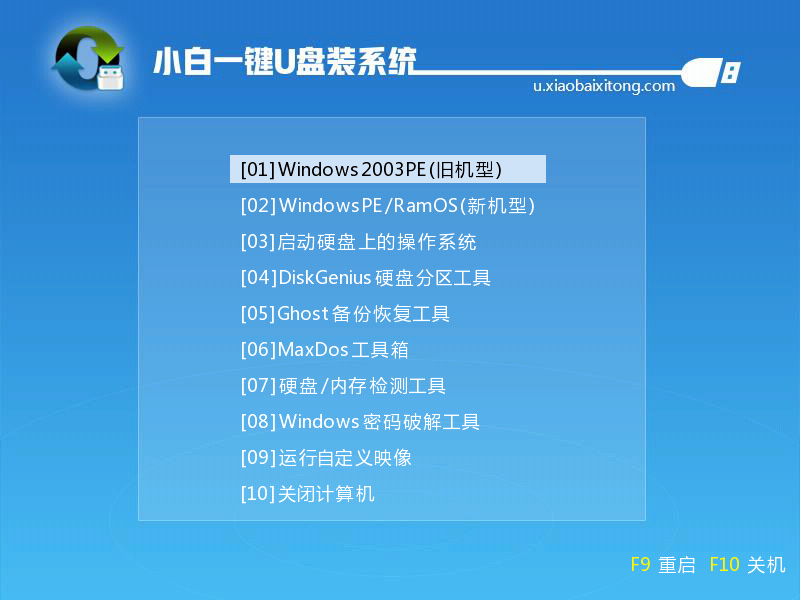
pe系统软件图解1
2.进入到PE系统桌面后会自动弹出PE装机工具,这里勾选下载的Win7系统,目标分区选择你的系统盘(一般为C盘),之后点击安装系统。
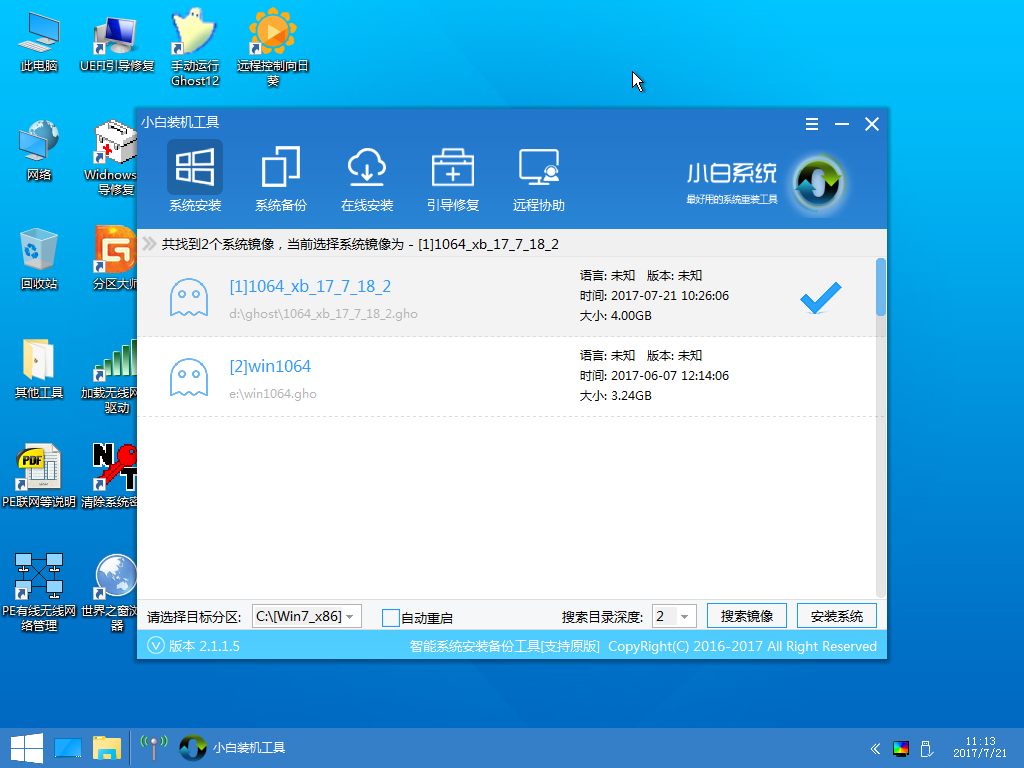
pe系统软件图解2
3.进入系统的安装过程,这里不用操作,耐心等待完成后重启电脑即可进入下一步的安装。
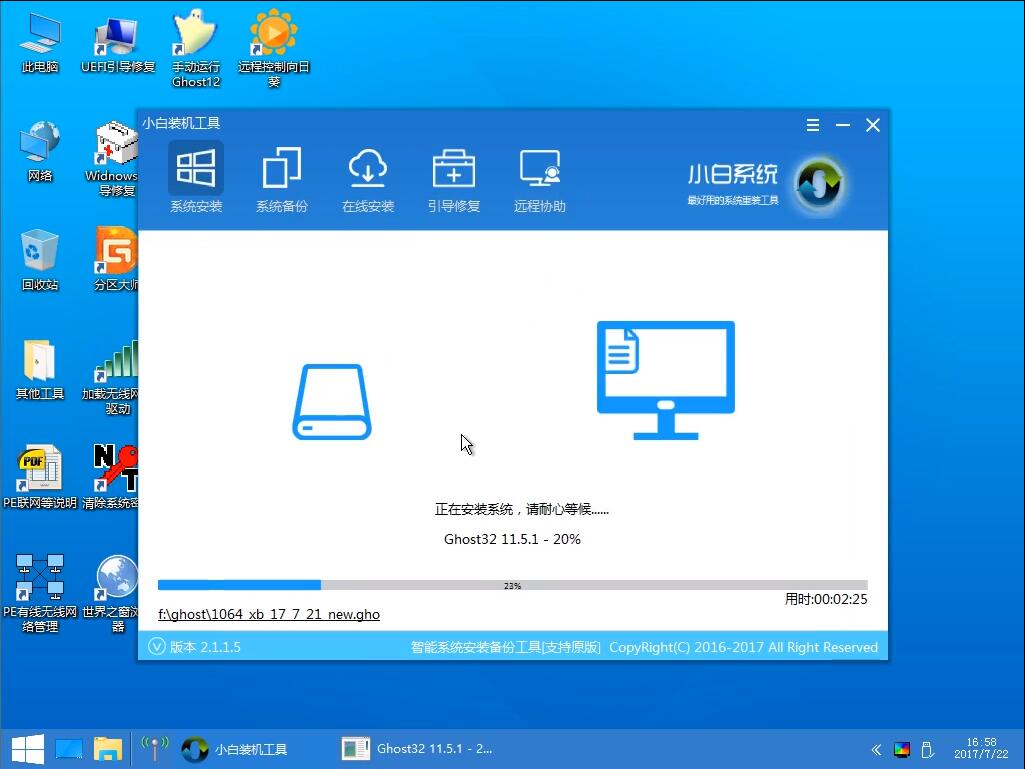
重做系统系统软件图解3
注意:如果你的电脑是GPT的分区那么需要修改硬盘分区格式才能装Win7(一般原系统是预装的win8/10磁盘都是gpt格式的),具体方法为:打开桌面的分区大师工具——点击你的硬盘——点击上面的硬盘选择转换分区表格式为MBR格式。转换完成后再打开装机工具完成第2.3步即可。
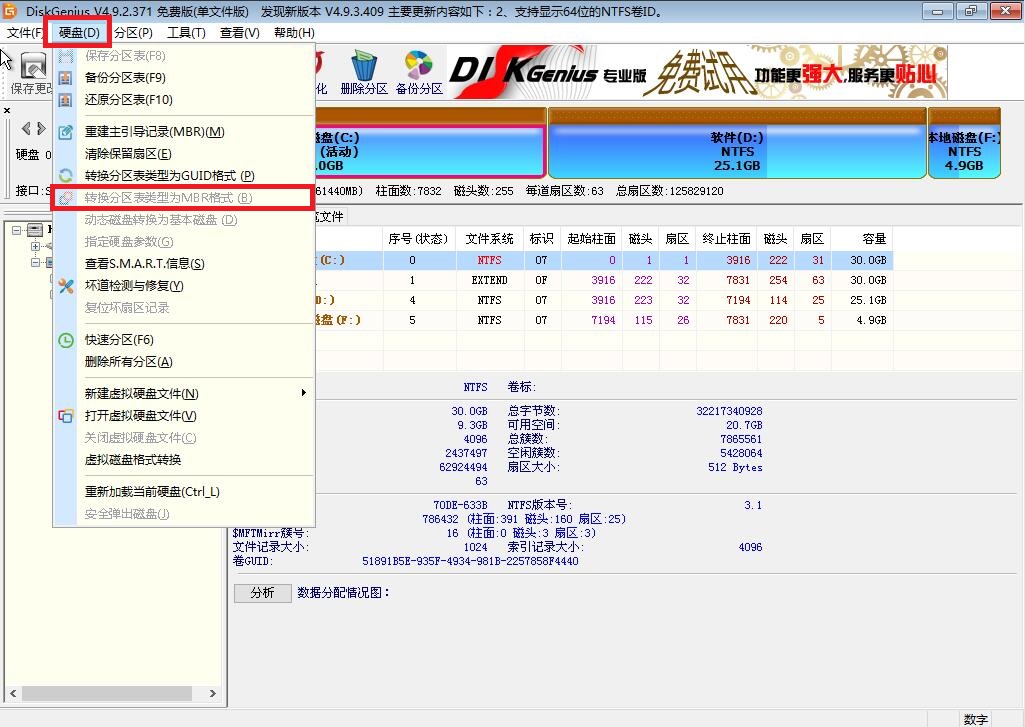
pe系统软件图解4
4.上面的步骤完成后重启电脑,进入最后的系统与驱动安装过程,这个步骤不用我们操作,只需要耐心等待系统部署完成后进入到系统桌面即可。

使用pe做系统系统软件图解5

重做系统系统软件图解6
以上就是在PE系统中重装系统的方法了。






 立即下载
立即下载







 魔法猪一健重装系统win10
魔法猪一健重装系统win10
 装机吧重装系统win10
装机吧重装系统win10
 系统之家一键重装
系统之家一键重装
 小白重装win10
小白重装win10
 杜特门窗管家 v1.2.31 官方版 - 专业的门窗管理工具,提升您的家居安全
杜特门窗管家 v1.2.31 官方版 - 专业的门窗管理工具,提升您的家居安全 免费下载DreamPlan(房屋设计软件) v6.80,打造梦想家园
免费下载DreamPlan(房屋设计软件) v6.80,打造梦想家园 全新升级!门窗天使 v2021官方版,保护您的家居安全
全新升级!门窗天使 v2021官方版,保护您的家居安全 创想3D家居设计 v2.0.0全新升级版,打造您的梦想家居
创想3D家居设计 v2.0.0全新升级版,打造您的梦想家居 全新升级!三维家3D云设计软件v2.2.0,打造您的梦想家园!
全新升级!三维家3D云设计软件v2.2.0,打造您的梦想家园! 全新升级!Sweet Home 3D官方版v7.0.2,打造梦想家园的室内装潢设计软件
全新升级!Sweet Home 3D官方版v7.0.2,打造梦想家园的室内装潢设计软件 优化后的标题
优化后的标题 最新版躺平设
最新版躺平设 每平每屋设计
每平每屋设计 [pCon planne
[pCon planne Ehome室内设
Ehome室内设 家居设计软件
家居设计软件 微信公众号
微信公众号

 抖音号
抖音号

 联系我们
联系我们
 常见问题
常见问题



